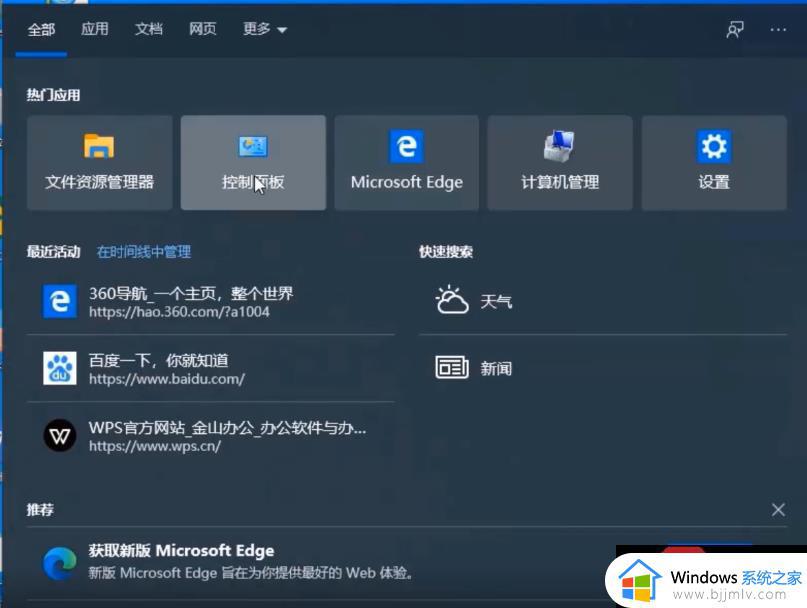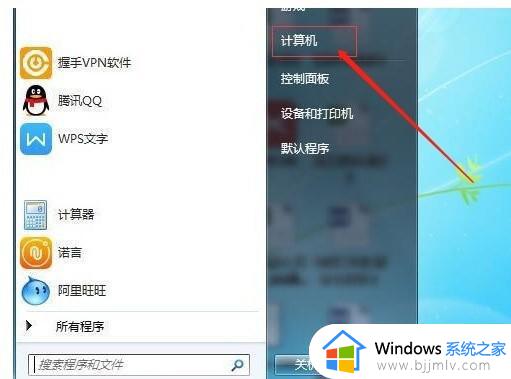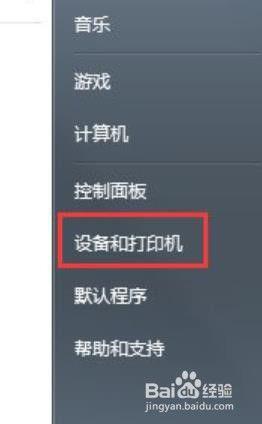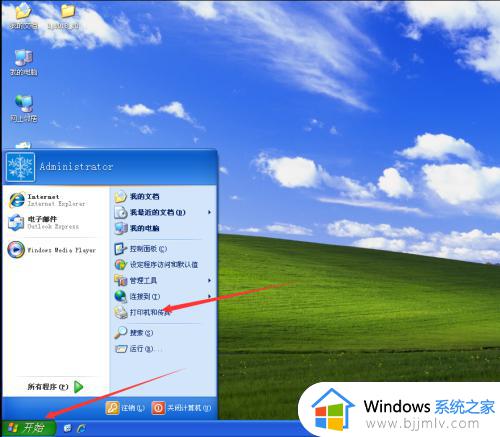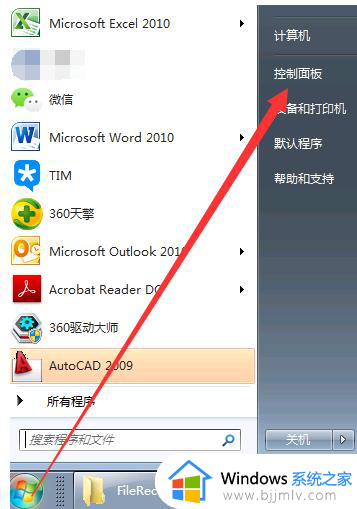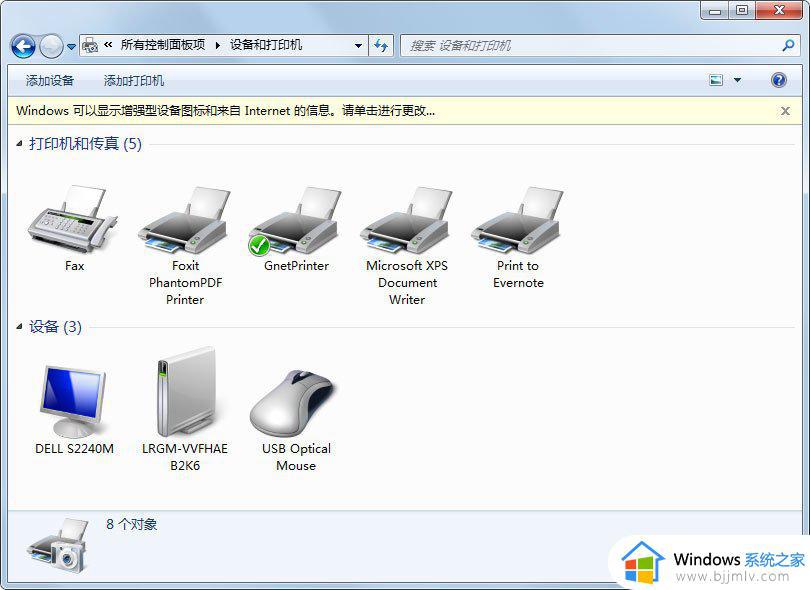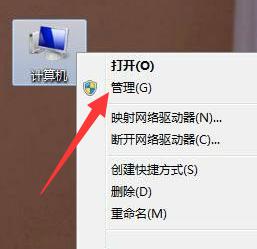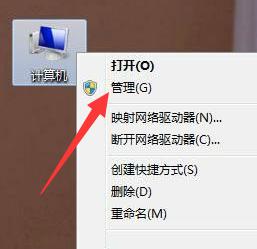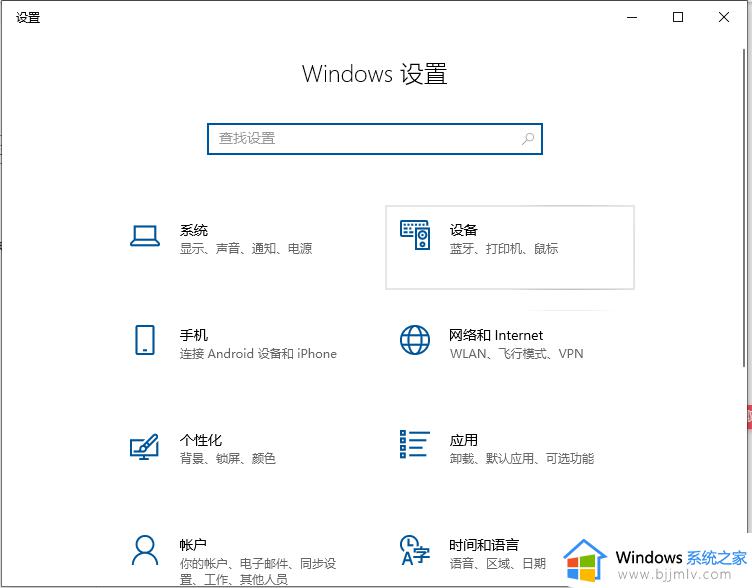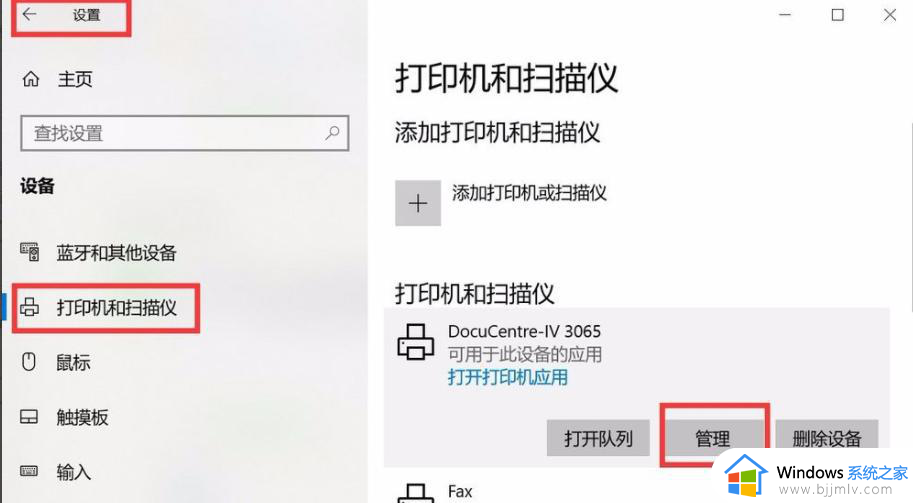win7和win10共享打印机设置方法 win7打印机怎么给win10设置
在现代社会,打印机是办公室中不可或缺的设备之一。而让win7和win10系统的电脑共享打印机,可以节省资源,提高办公效率。但是我们有些使用win7电脑的小伙伴却不知道win7打印机怎么给win10设置,下面小编就教大家win7和win10共享打印机设置方法,快来一起看看吧,希望对你有帮助。
具体方法:
1、win10电脑设置共享打印机: 点击开始--设置
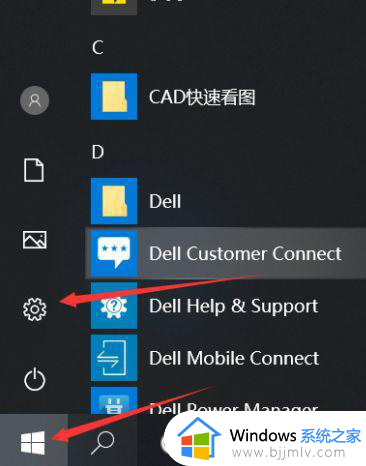
2、选择设备
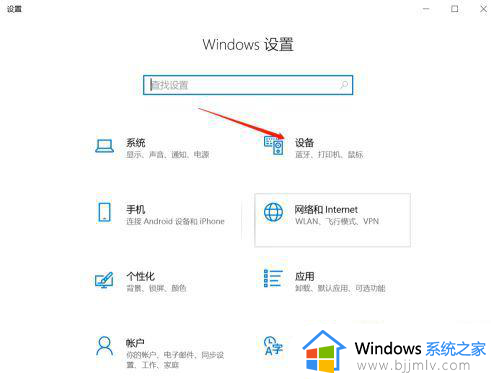
3、打印机和扫描仪
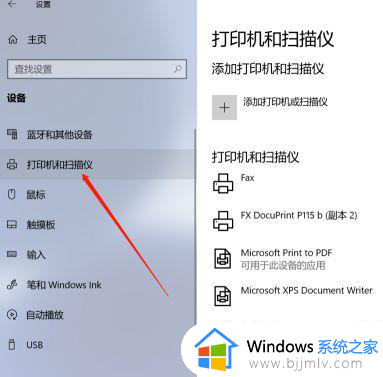
4、选择要设置的共享打印机
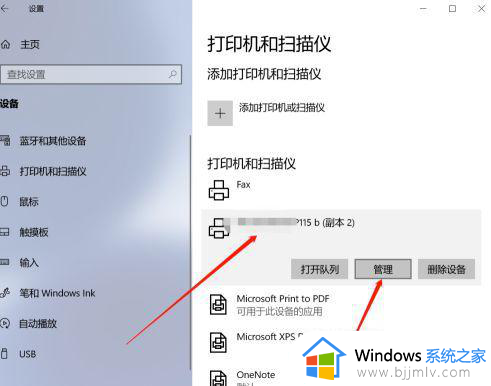
5、选择打印机属性
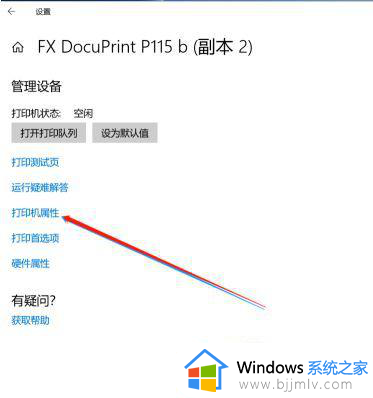
6、选择共享--共享这台打印机;win10电脑端设置完成;
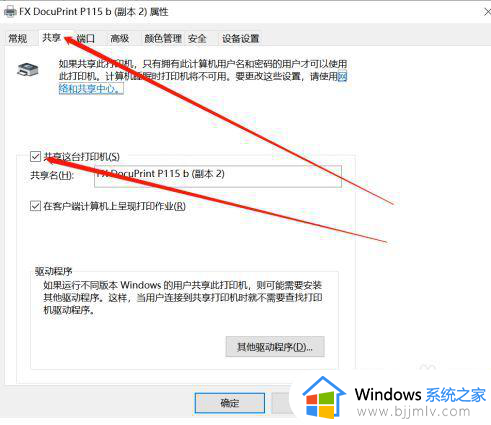
7、win7电脑端:点击开始--设备和打印机
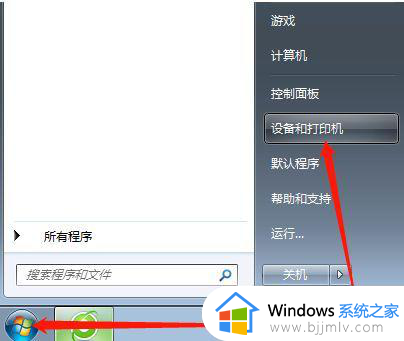
8、添加打印机
9、添加网络无线或打印机
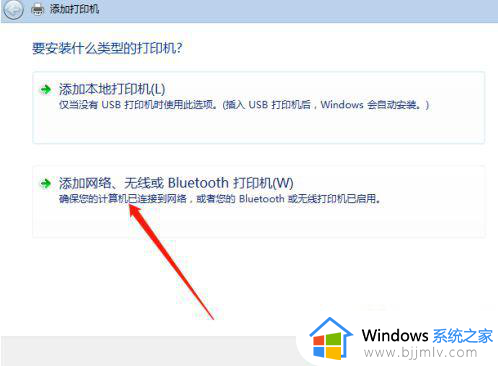
10、选择我需要的打印机不在列表中
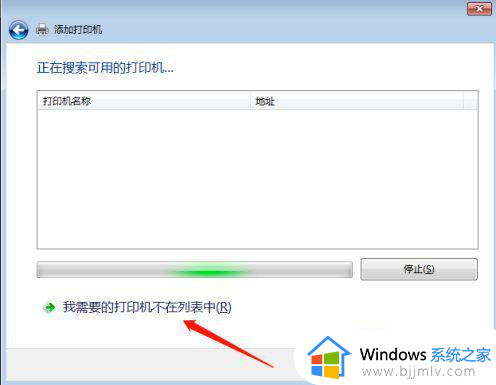
11、选按名称选择共享打印机--下一步
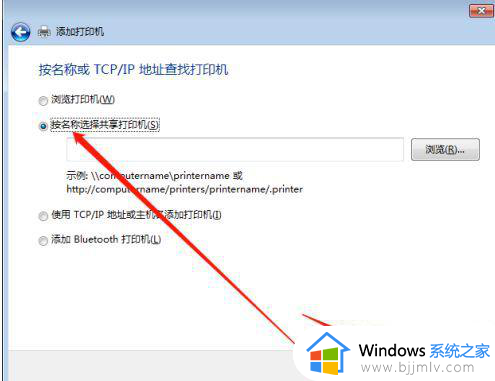
12、选择win10电脑的主机名
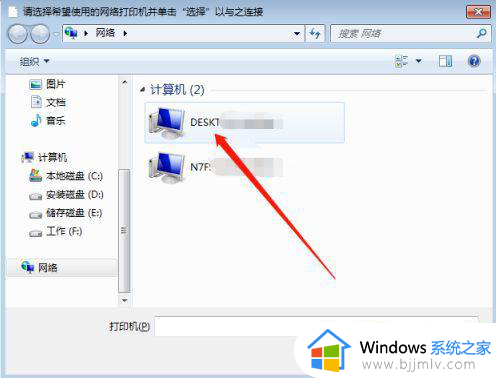
13、输入win10用户名和密码
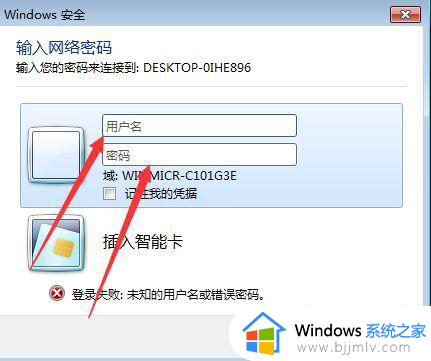
14、特别提示:用户名为win10开机界面的账户名,非win10主机名也非admin;
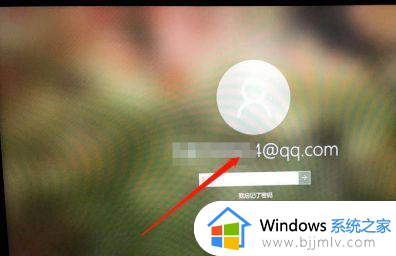
15、用户名和密码输入正确,确定,win10共享的打印机名称出现;
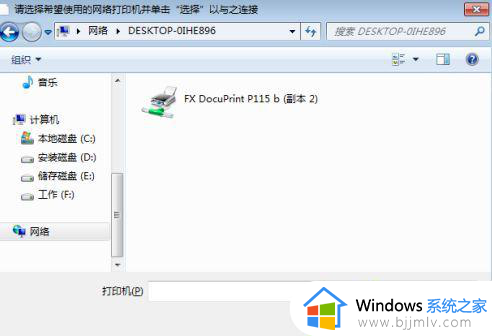
16、点击打印机确认,稍等会出现添加成功。可打印测试
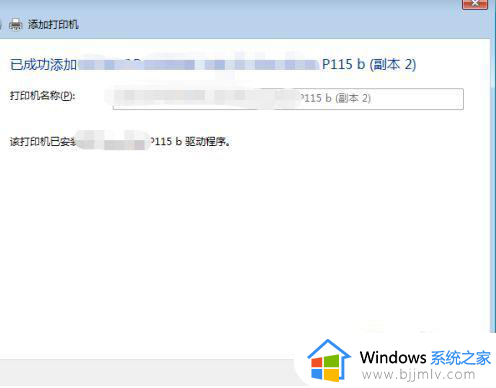
以上全部内容就是小编带给大家的win7和win10共享打印机设置方法详细内容分享啦,有需要的小伙伴就快点跟着小编一起来看看吧,希望能够帮助到各位。